Vedeți un peisaj superb și vreți să-l fotografiați. Scoateți telefonul din buzunar, deschideți aplicația, vă asigurați că ați ales unghiul perfect și încadrați. Chiar în momentul în care doriți să faceți fotografia, în cadru apar persoane, vietăți sau obiecte nedorite. Iată un exemplu de peisaj care pentru preferințele mele ar fi arătat mult mai bine fără intruși.
Când am ridicat eu telefonul să fac togografia doamna nu se afla în cadru, dar treceau foarte multe ciori, ceea ce m-a determinat să stau cu ochii pe ele ca pe butelie și să aștept momentul în care stolul care tot dădea ture se rărește. Când am observat că în cadru apare o singură zburătoare, iar după ea veneau câteva sute, m-am grăbit să apăs butonul. Abia după ce am făcut fotografia am văzut că între timp apăruse în fața camerei și o doamnă care culegea măcriș (cred)…
Mă gândeam să o rog pe doamnă să facă vreo câțiva pași înapoi, dar am renunțat la idee văzând stolurile nesfârșite de ciori care se apropiau. „Eh, asta e”, mi-am zis în gând, „merg acasă și rezolv problema în Photoshop!”, dar pe drum mi-am adus aminte de o aplicație pentru Android despre care scrisesem la un moment dat și care promitea eliminarea fără cusur a tuturor persoanelor și obiectelor din fotografiile făcute cu smartphone-ul.
Nu-mi aminteam numele (e vorba de Scalado Remove, aplicație despre care se zvonea că va fi lansată la MWC-ul din 2012, dar care n-a fost lansată nici până-n ziua de astăzi), dar am căutat în Google Play după aplicații care permit această operație și-am găsit rapid ce căutam. Asta se întâmpla în primăvara lui 2013 și de atunci tot spun că vă voi vorbi și vouă despre ea.
Cum pot fi șterse persoane sau obiecte din fotografii
Pentru a șterge persoane sau obiecte din fotografiile făcute cu smartphone-ul vă propun să folosiți aplicația TouchRetouch, aceasta este disponibilă atât pentru Android cât și pentru iOS (3,5 lei)și Windows Phone (5 lei). Aplicația nu este gratuită, e drept, dar nici nu costă o avere, iar rezultatele obținute cu ea merită cu vârf și îndesat „sacrificiul financiar”.
La deschidere, TouchRetouch va afișa un meniu cu 4 butoane. În prima poziție avem opțiunea de încărcare în aplicație a unei fotografii existente în smartphone, urmată de butonul care ne va permite să facem o fotografie nouă, precum și accesele directe spre tutorialele de utilizare. Dacă veți alege încărcarea unei fotografii existente, aplicația vă va întreba care este rezoluția la care doriți să fie prelucrată imaginea. Alegeți varianta dorită pentru a putea accesa editorul.
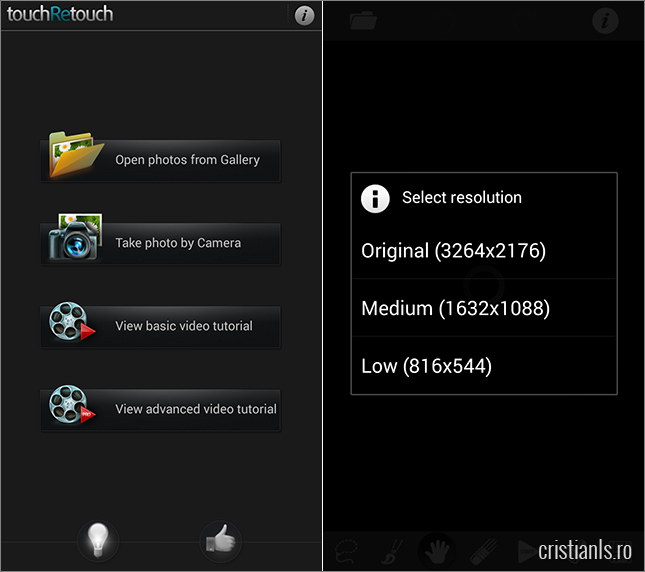
După cum veți vedea, editorul dispune strict de opțiunile de care avem nevoie pentru a șterge elementele nedorite din fotografie. Începând de la stânga la dreapta, avem următoarele:
- Lasso – laț de selectare a elementelor pe care dorim să le ștergem din fotografie.
- Brush – pensulă pentru semnalizarea elementelor pe care dorim să le ștergem.
- Move – permite poziționarea fotografiei pentru a ușura semnalizarea elementelor nedorite.
- Eraser – șterge zona selectată cu Lass ori Brush.
- Start – pornește procesul de ștergere a elementului nedorit.
- Clone stamp – permite clonarea porțiunilor perfect pentru acoperirea imperfecțiunilor rămase în urma ștergerii elementelor nedorite.
- Save (funcția de salvare a fotografiei rezultate în urma prelucrării.
De asemenea, deși nu dispune de un buton dedicat, avem și funcția de zoom care se invocă la fel ca în orice altă aplicație de editare sau vizualizare a fotografiilor.
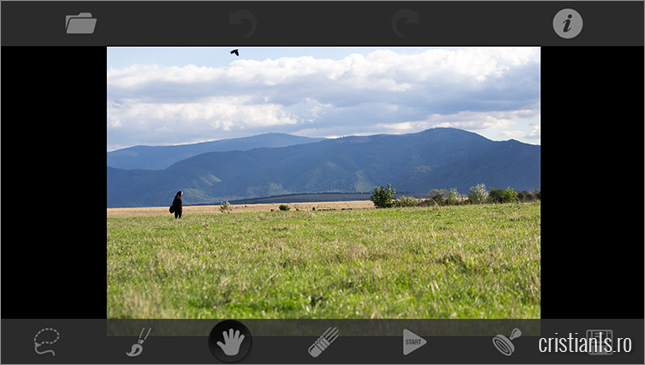
Odată încheiată trecerea în revistă a instrumentelor, haideți să vedem și cum ștergem din fotografii persoanele sau obiectele nedorite. Ei bine, în primul rând identificăm intrușii, activăm Brush și „pictam” porțiunea fotografiei ocupată de persoanele sau obiectele nedorite.

Pentru o precizie mai bună puteți mări sau micșora punctul de selectare mutând cursorul spre extremele barei ce-i va face apariția deasupra panoului de instrumente. După selectare, dacă ați selectat și altceva decât elementul pe care doriți să-l ștergeți, puteți anula selecția greșită folosind radiera (Eraser). Când ați terminat, apăsați Start și așteptați ca din fotografie să fie ștearsă portiunea selectată, iar locul gol să fie reconstruit. După eliminarea primului element, repetați procedura pentru a elimina și celelalte elemente nedorite.
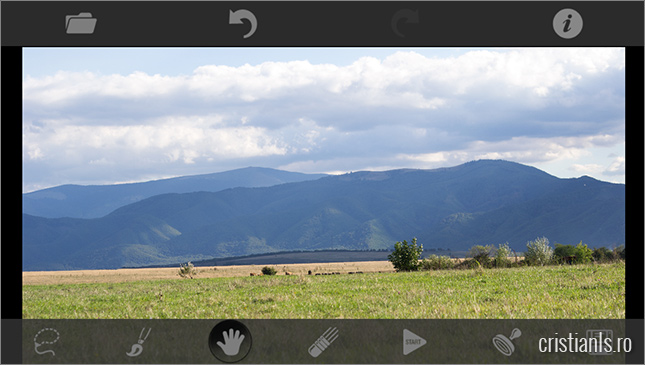
Dacă în urma ștergerii obiectelor sau persoanelor nedorite în fotografie au rămas imperfecțiuni, reparați-le folosind instrumentul Clone stamp. Deși în exemplu folosit pentru a ilustra tutorialul nu a fost nevoie, m-am confruntat cu situații în care dacă n-ar fi existat instrumentul de clonare, rezultatele ar fi fost de-a dreptul dezamăgitoare.
Or fi existând și alte aplicații multi-platformă care oferă posibilitatea de eliminare a persoanelor și obiectelor din fotografiile făcute cu telefonul, dar eu sunt mulțumit de TouchRetouch și prin urmare n-am mai insistat în căutarea altora. În fine, dacă vreți să o încercați o puteți descărca din Google Play, App Store și Windows Store.


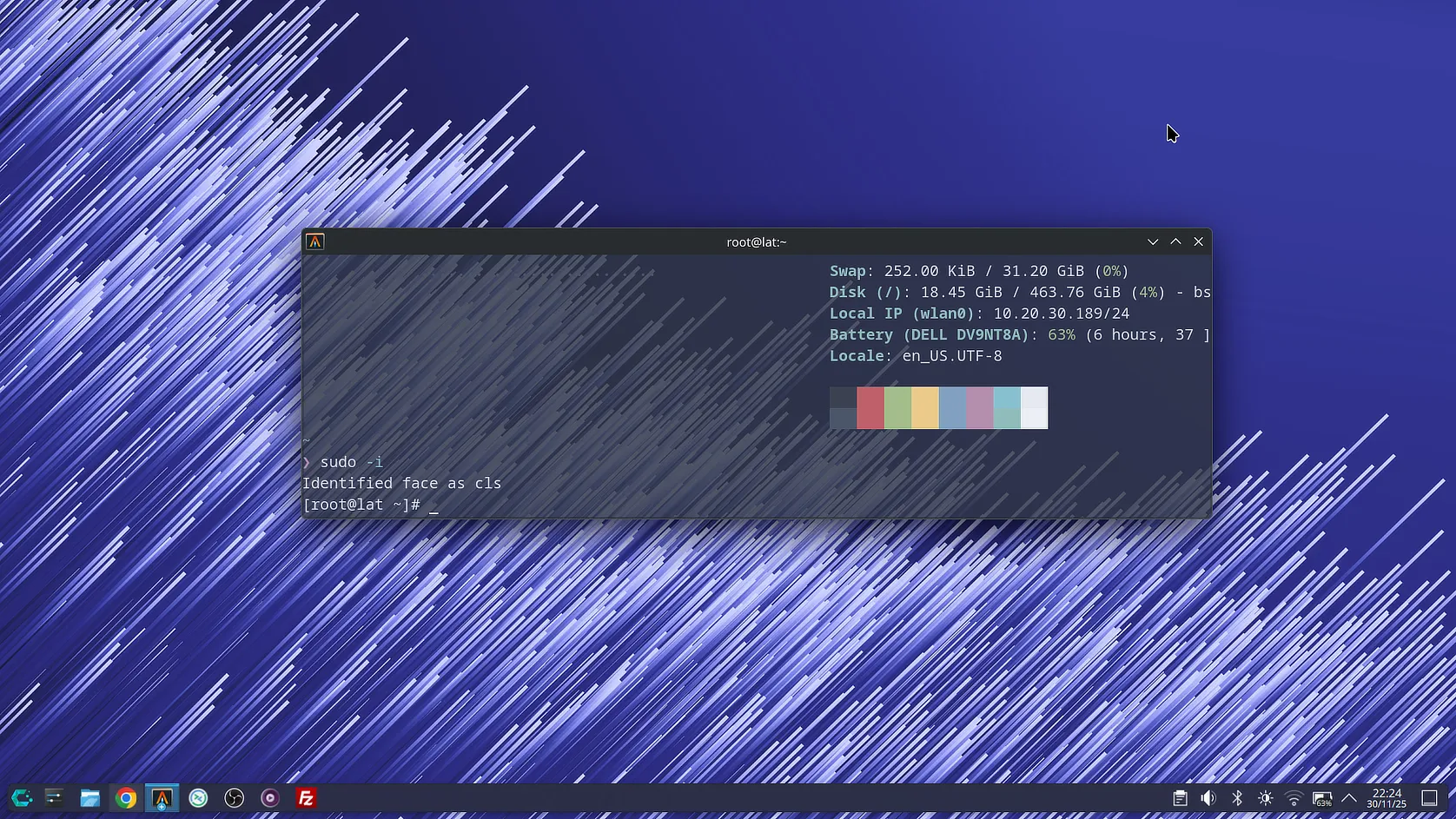
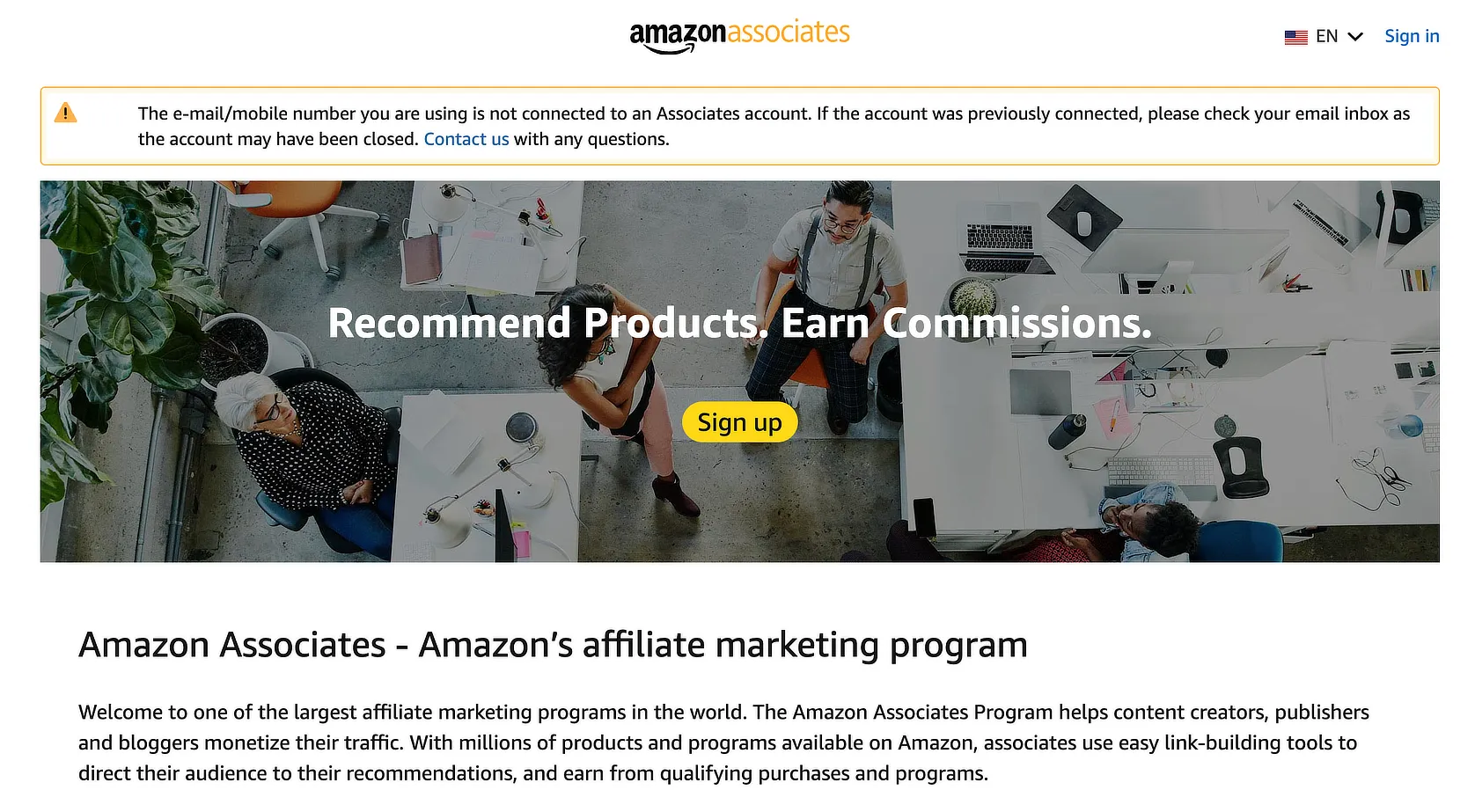

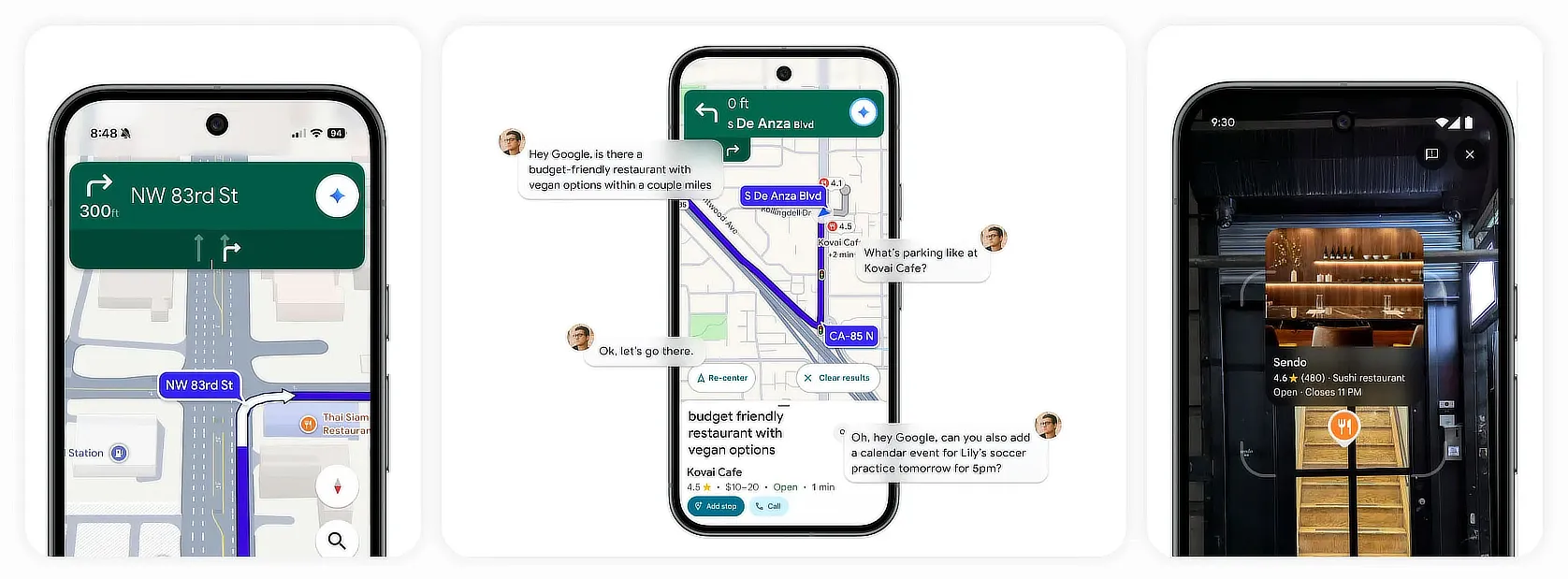
Apropos de ciori: de ce cârâie cioara în zbor ? …cînd schimbă vitezele !!!
Pe calculatorul normal m-am jucat cu Inpaint, dar nu ştiam că şi pe mobil este o aplicaţie de acest gen. Pentru că de cele mai multe ori, o fotografie reuşită de altfel, este compromisă din cauza unor ciori !
Da, de tot felul de ciori :)
Merg șterse și umbrele oamenilor din poză?